许多使用win10系统的用户在下载软件的时候总是被阻止,尝试了很多方法都没有解决,这种一般只需要在对应的浏览器中进行设置即可解决,接下来自由互联小编就来和大伙分享详细的
许多使用win10系统的用户在下载软件的时候总是被阻止,尝试了很多方法都没有解决,这种一般只需要在对应的浏览器中进行设置即可解决,接下来自由互联小编就来和大伙分享详细的解决方法,希望今日的win10教程能够给大伙带来帮助,一起来了解看看吧。

解决方法如下:
1、在浏览器页面点击右上角的三条杠。
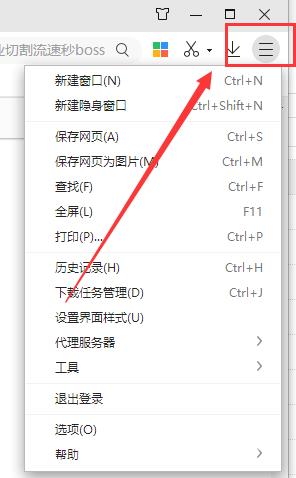
2、在弹出的菜单栏中点击选项或者设置(不同浏览器下拉框目录有一些不同)进入。
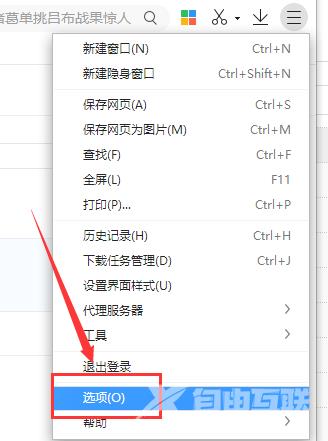
3、在左侧的选项中点击高级设置进入。
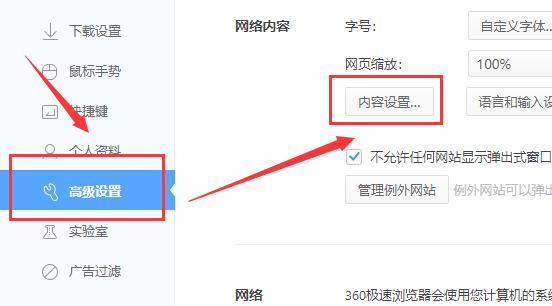
4、在网页设置下点击网页内容高级设置。
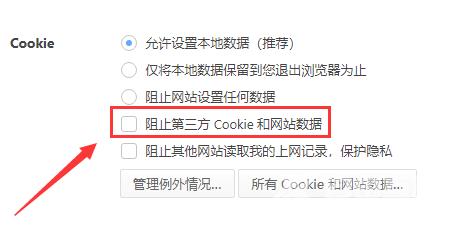
5、在Cookie下将阻止第三方Cookie和网站数据前的勾选去掉即可。
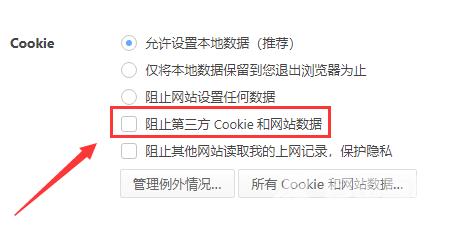
PS:如果以上方法无效,那建议把所有安全软件都退出或禁用。
